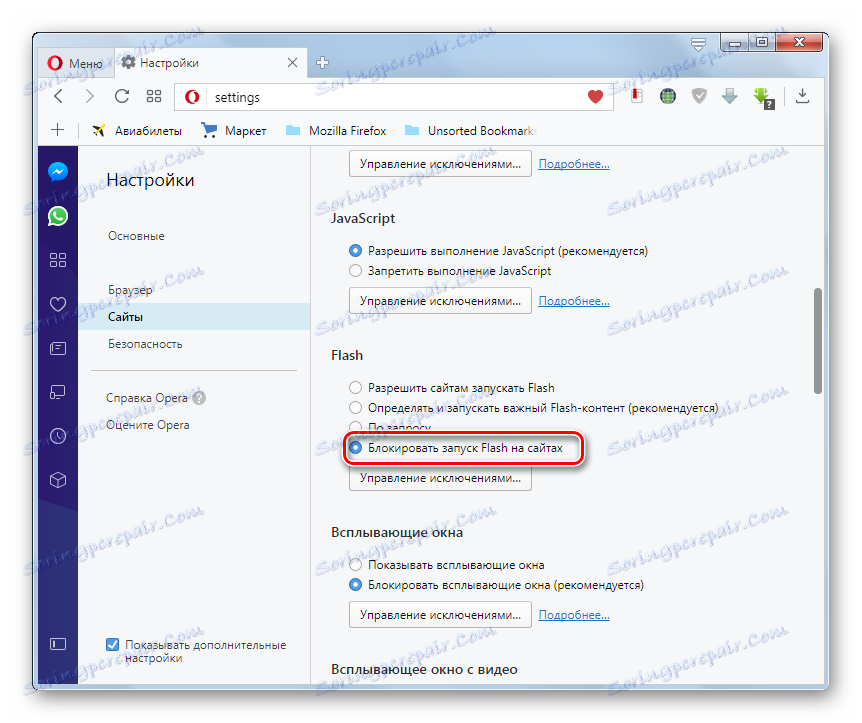Adobe Flash Player v brskalniku Opera: težave z namestitvijo
Flash Player je plug-in v brskalniku Opera, ki je zasnovan za predvajanje več vrst multimedijskih vsebin. To pomeni, da brez namestitve tega elementa vsa stran ne bo prikazana pravilno v brskalniku in prikazala vse informacije, ki jih vsebuje. In obstajajo težave pri nameščanju tega vtičnika, na žalost dovolj. Ugotovimo, kaj storiti, če Flash Player ni nameščen v operi.
Vsebina
Namestitev iz nezanesljivega vira
Problem nezmožnosti namestitve vtičnika Flash Player lahko povzroči veliko razlogov. Glavni razlog je, da namestite vtičnik iz virov tretjih oseb, in ne z uradne strani adobe.com. Zato preverite, iz katerega vira ste namestili namestitveno datoteko, in če je ne morete ugotoviti, potem je bolje, da namestitveni program znova prenesete z uradnega mesta.
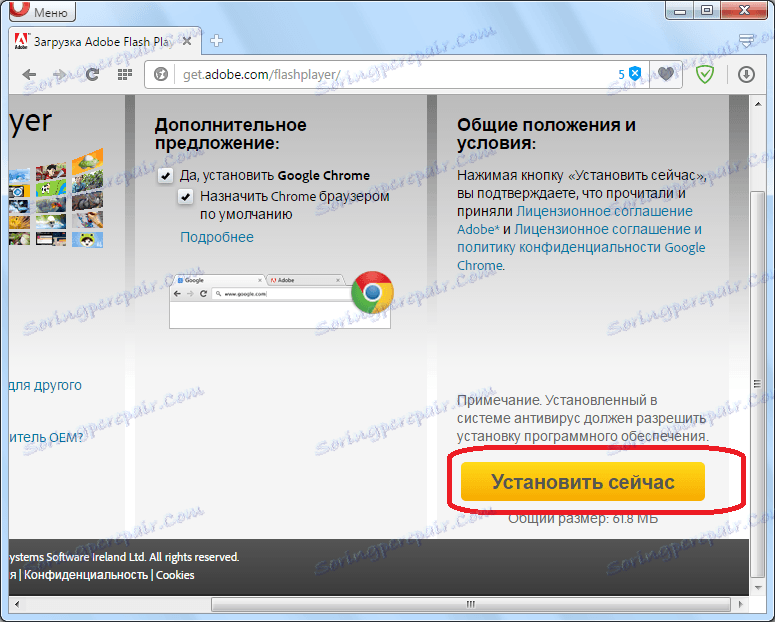
Zaženite operacijski proces
Pomembno je vedeti, da je med namestitvijo Flash Player brskalnik, na katerem je nameščen ta vtičnik, popolnoma zaprt. Včasih se zgodi, da tudi takrat, ko je okno zaprto, se v ozadju sproži proces opera.com. Da bi preverili odsotnost takih procesov, potrebujemo upravitelja opravil.
Lahko ga zaženete z desnim klikom na orodno vrstico Windows in izbiro ustreznega elementa v kontekstnem meniju ali preprosto tipkanjem Ctrl + Shift + Esc na tipkovnici.
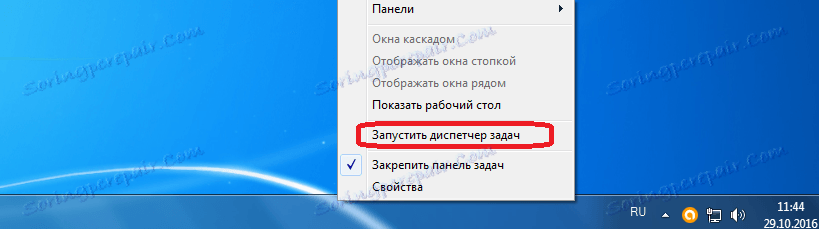
Po zagonu upravitelja opravil pojdite na svoj "Procesi" zavihek.
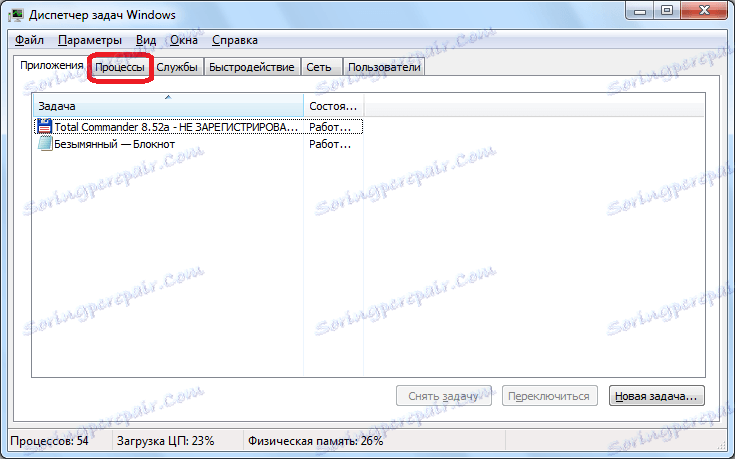
Če ne najdemo postopkov opera.com, lahko pa jih ima več, ker v tem brskalniku obstaja ločen postopek za vsak zavihek, preprosto zapremo Task Manager. Če najdete procese, z miško kliknite na ime ene od njih in v spodnjem desnem kotu upravitelja kliknite gumb »Končaj postopek«. Ali pa z desnim klikom na kontekstni meni izberite ustrezen element.
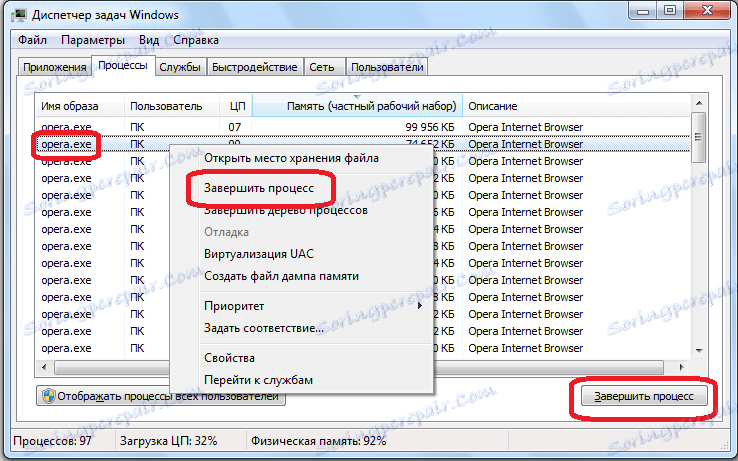
Po tem se bo pojavilo okno, ki bo zahtevalo potrditev zaključka procesa. Kliknite gumb "Dokončaj postopek."
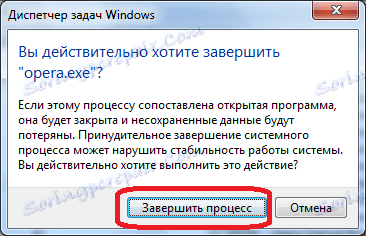
Zato morate obravnavati vse teče procese opera.exe. Ko so vsi navedeni procesi ustavljeni, lahko zaženete namestitveno datoteko Flash Player in izvedete namestitev v standardnem načinu.
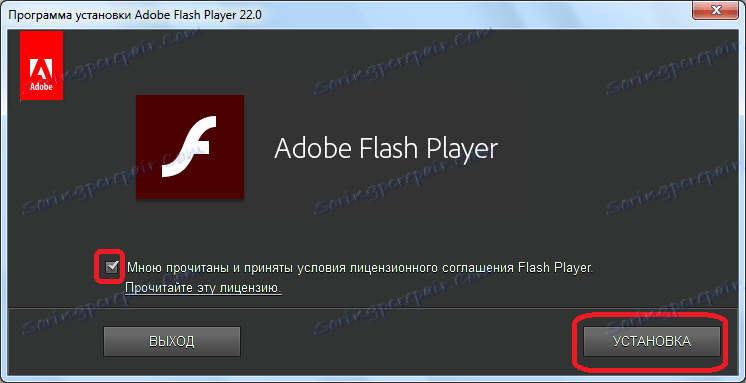
Zaženite več namestitvenih procesov
Z večkratnim klikom na namestitveno datoteko lahko hkrati zagnati več procesov namestitve Flash Playerja. To prav tako ne dovoljuje pravilno namestitve vtičnika. Za rešitev te težave, kot v prejšnjem primeru, vam bo pomagal upravitelj opravil. Tokrat boste morali izbrisati vse procese, imenovane Flash Player, in tako naprej.
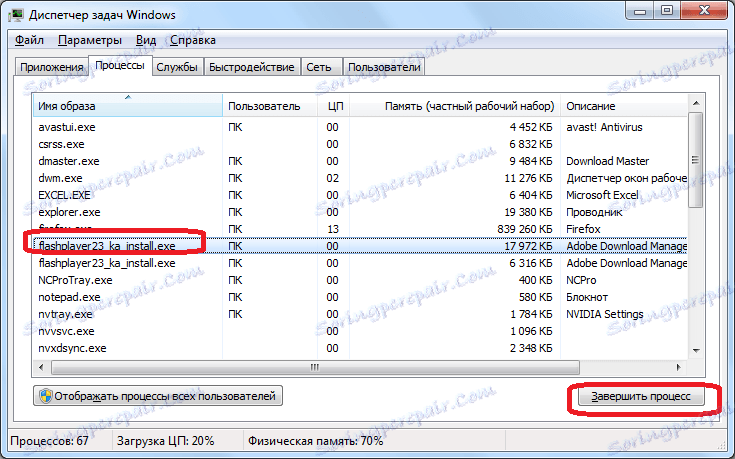
Po tem začnite namestitveno datoteko in znova zaženite postopek za namestitev vtičnika.
Protivirusno blokiranje
Nekateri antivirusi in požarni zidovi lahko blokirajo namestitev Flash Player. V tem primeru jih morate onemogočiti v času namestitvenega postopka.
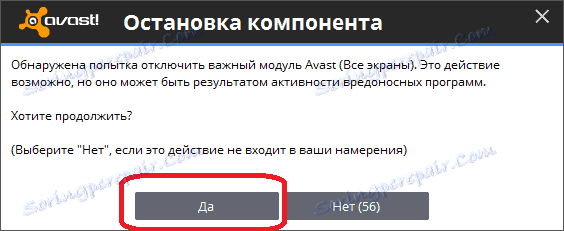
Toda, ko je postopek končan, ne pozabite, da omogočite protivirusno zaščito, tako da okužba ne bo ogrožena.
Težave brskalnika
Tudi zaradi neuspelih napak v brskalniku Flash Player ni mogoče namestiti. Morda uporabljate starejšo različico spletnega brskalnika. V tem primeru potrebujete posodobite Opera .
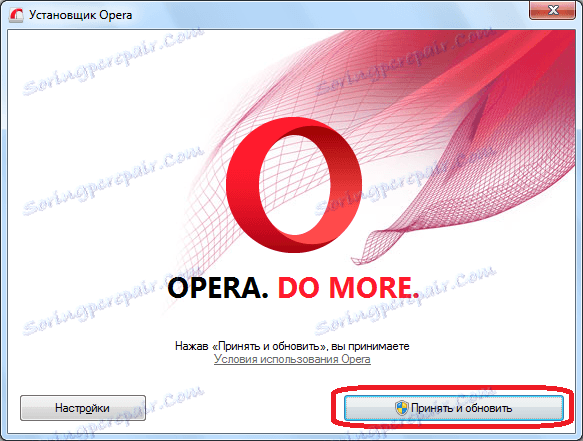
Če zgoraj opisani načini odprave težave niso pomagali, potem morate narediti postopek za ponovno namestitev Opera .

Po tem poskusite znova namestiti Flash Player.
Vtičnik se ni začel
Ampak, preden izvedete vse zgoraj navedene manipulacije, je smiselno zagotoviti, in ne, ali je ta vtičnik onemogočen v brskalniku. Navsezadnje je plugin mogoče namestiti, vendar je izklopljen. Če želite iti v razdelek vtičnikov, odprite glavni Opera meni, pojdite na »Ostala orodja« in kliknite »Pokaži razvijalec«.
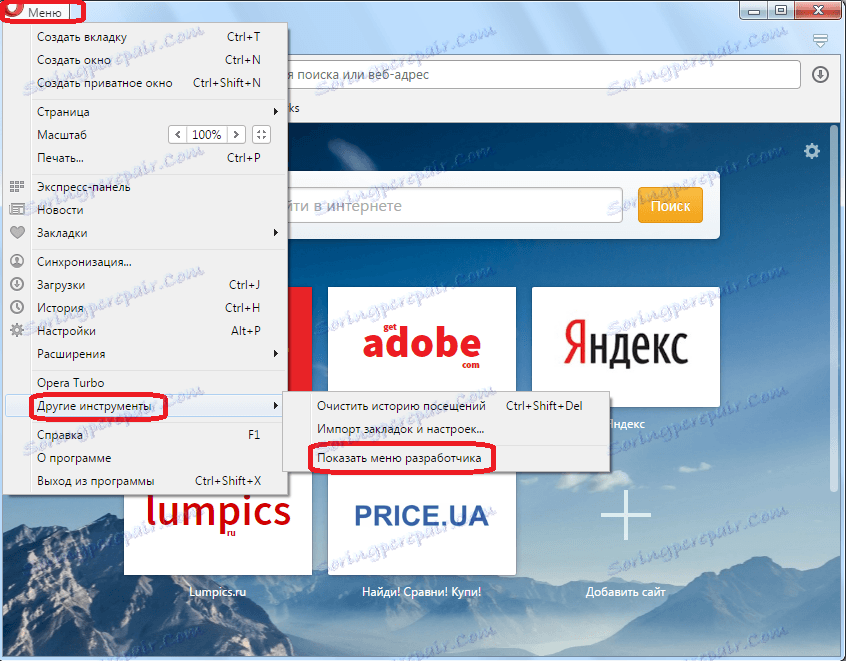
Kot vidite, se v meniju prikaže nov element - »Razvoj«. Pojdi na to in izberite vnos "Plugins".
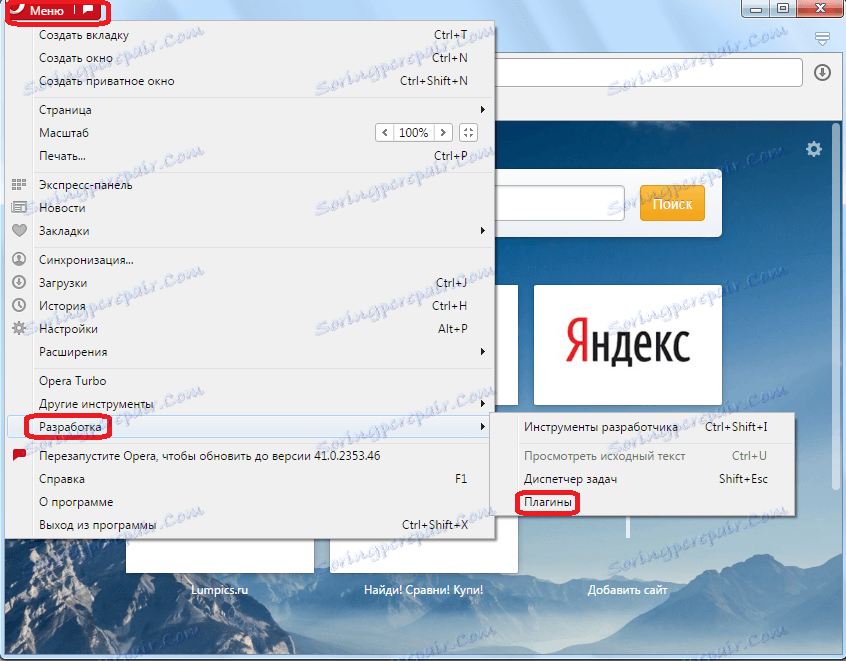
Spadamo v razdelek vtičnikov. Iščemo vtičnik Adobe Flash Player. V primeru njegove odsotnosti upoštevamo seznam zgoraj navedenih ukrepov. Če je vtičnica prisotna in je stanje na izklopu na desni strani, nato pa kliknite gumb "Omogoči", da aktivirate ta element.
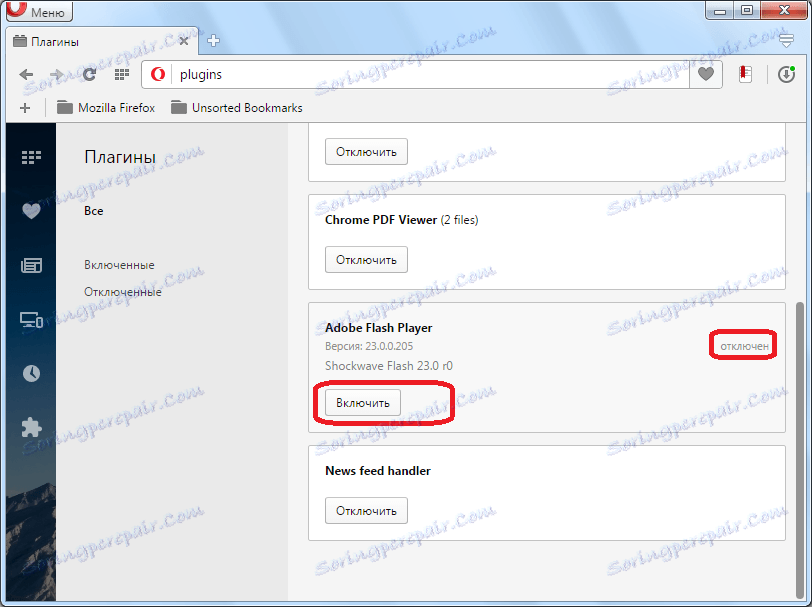
Blokiraj predvajalnik Flash v delu vtičnikov v aktiviranem stanju bi moral biti podoben spodnji sliki.
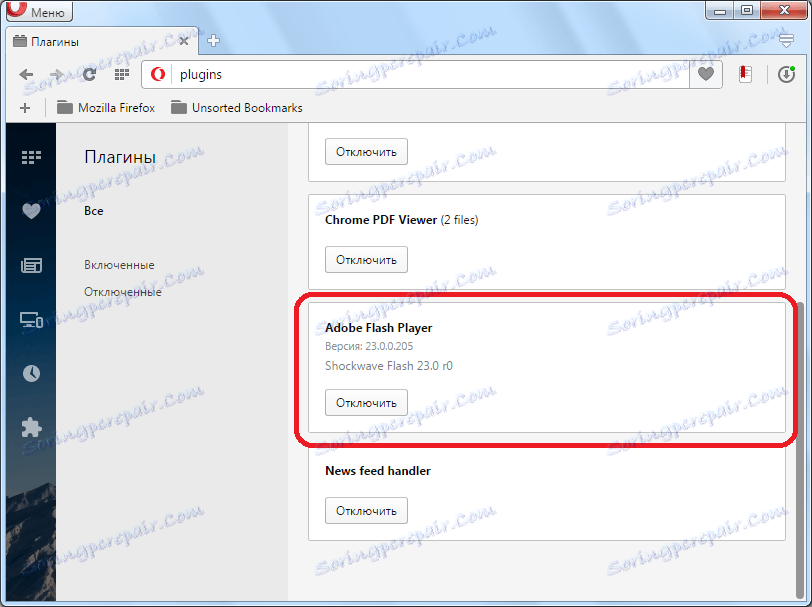
Če je vtičnik vklopljen in ne izvaja svojih funkcij, to pomeni, da obstajajo težave, vendar niso povezani z njeno namestitvijo na noben način. Rešitev takšnih problemov je podrobno opisana v ločeno temo .
Pozor, prosim!
V najnovejših različicah Opera je plug-in Flash Player vgrajen v brskalnik že od samega začetka. Zato ga ni potrebno namestiti.
Toda funkcije tega vtičnika lahko onemogočite v nastavitvah brskalnika.
- Če želite preveriti to, kliknite »Meni« in »Nastavitve« . Uporabite lahko tudi kombinacijo Alt + P.
- Prejeli boste nastavitve programa. Tam kliknite ime oddelka »Spletna mesta« .
- V razdelku »Spletna mesta« poiščite blok nastavitev »Flash« . Če je stikalo v "Flash Flash launch on sites", to pomeni, da so funkcije tega vtičnika onemogočene.
![Adobe Flash Player je onemogočen v razdelku Sites v oknu z nastavitvami programa Opera]()
Če jih želite vklopiti, stikalo premaknite v katero koli drugo pozicijo. Razvijalci sami svetujejo, da ga nastavijo na položaj "Določite in vodite pomembne vsebine Flash" .
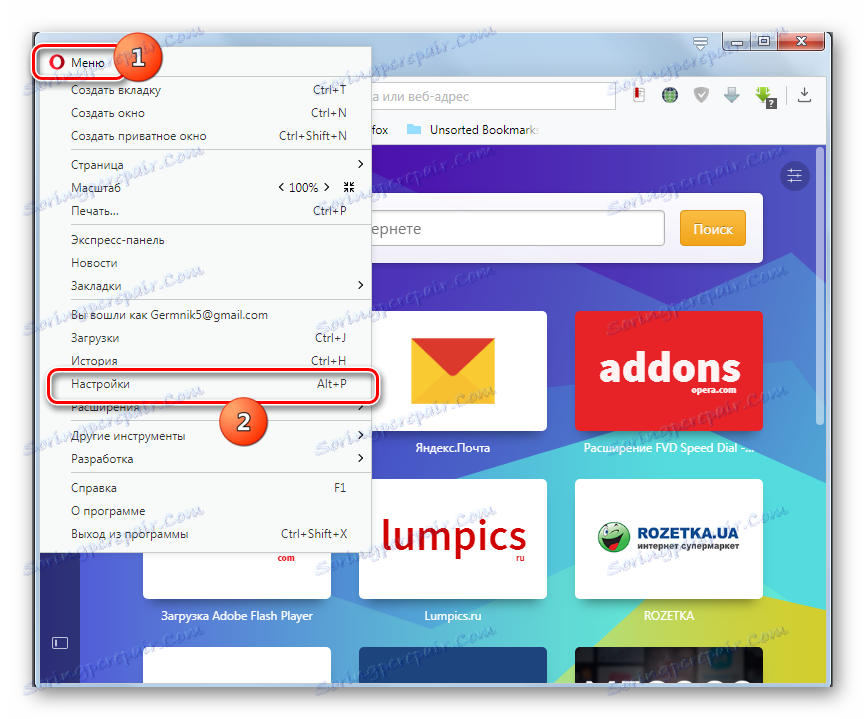
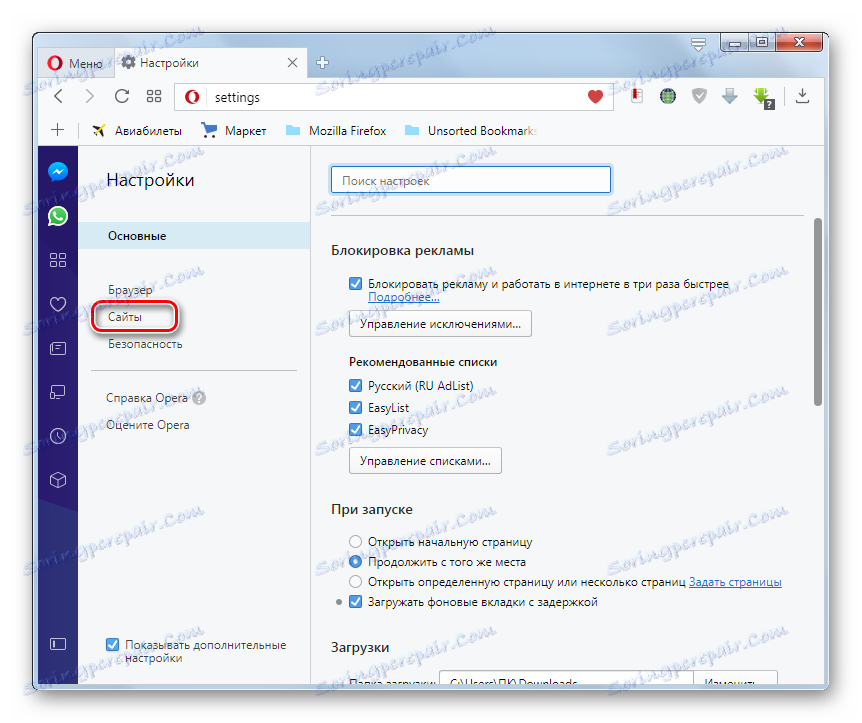
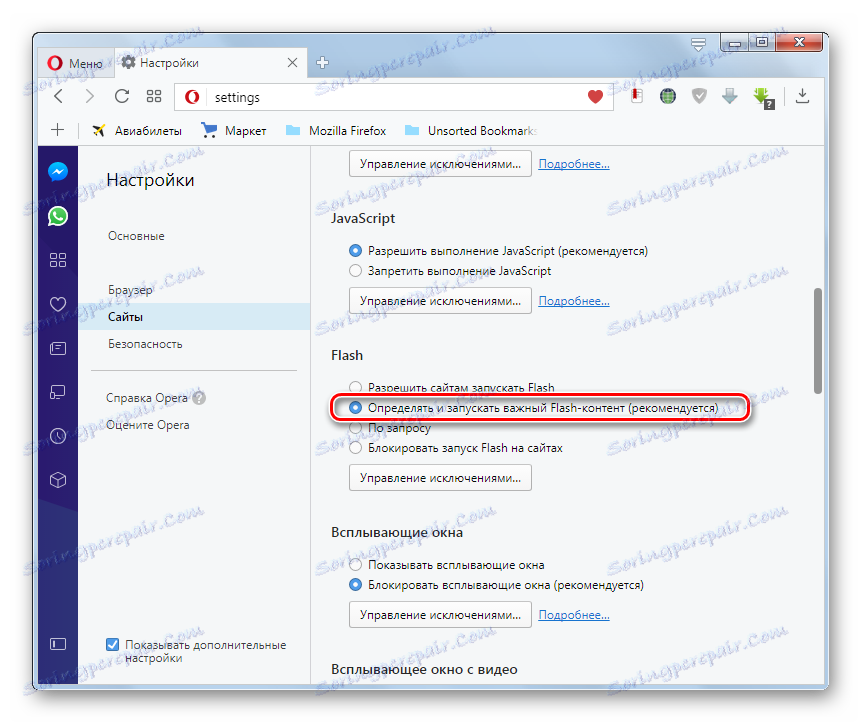
Kot vidite, so bili glavni pogoji za pravilno namestitev vtičnika predhodno preneseni z uradne strani in namestitev na trenutno in pravilno delujočo različico operaterja. Poleg tega ste morali zagotoviti, da je brskalnik med postopkom namestitve zaprl. Zdaj je dovolj samo preveriti nastavitve, ali so funkcije vtičnika omogočene ali ne.